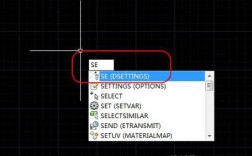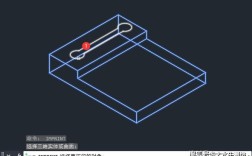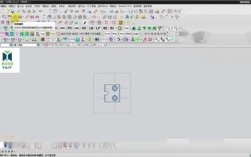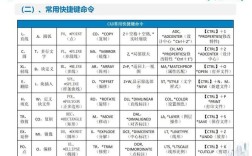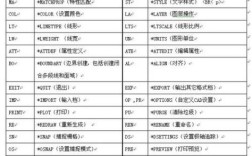在CAD软件中,solprof命令是一个用于三维实体生成二维轮廓图的重要工具,尤其在工程制图和设计文档中应用广泛,该命令属于三维建模中的“轮廓”功能,能够快速将三维实体的轮廓线投影到指定的平面上,生成符合制图标准的二维视图,以下将从命令功能、使用步骤、注意事项、应用场景及与其他命令的对比等方面进行详细说明。

solprof命令的核心功能
solprof命令的主要作用是将三维实体转换为二维轮廓线,生成的轮廓线包括可见轮廓线和隐藏轮廓线(虚线),并自动将轮廓线放置在独立的图层中,这一功能特别适用于需要将三维模型转化为二维工程图的情况,例如机械零件的三视图、装配图的分解图等,与“视图”命令中的“创建视图”不同,solprof直接生成可编辑的二维图形对象,而非图像块或外部参照,便于后续的尺寸标注和修改。
使用solprof命令的详细步骤
-
准备工作:确保当前视图为三维视图(如西南等轴测或东南等轴测),因为solprof命令仅在三维模型空间中有效,若在二维视图中执行,命令会提示“无效的选择”。
-
执行命令:在命令行输入“solprof”并按回车,系统会提示“选择对象”,此时需框选需要生成轮廓的三维实体,可以单个选择,也可以使用窗口选择多个实体。
-
设置选项:选择对象后,系统会弹出两个选项:
- 是否在单独的图层中显示隐藏的轮廓线?(是/否)
- 选择“是”:隐藏轮廓线将自动生成在以“PH-”开头的图层中,可见轮廓线生成在以“PV-”开头的图层中,便于图层管理。
- 选择“否”:所有轮廓线将生成在当前图层,且隐藏轮廓线不会自动转为虚线。
- 是否将轮廓线投影到平面?(是/否)
- 选择“是”:轮廓线将垂直于当前视图平面投影,生成二维轮廓。
- 选择“否:轮廓线将保留三维实体的实际形状,生成三维轮廓(较少使用)。
- 是否在单独的图层中显示隐藏的轮廓线?(是/否)
-
生成轮廓:完成选项设置后,系统自动生成轮廓线,并提示“已找到1个实体”等信息,此时可通过“图层”管理器查看新生成的“PH-”和“PV-”图层。
-
后续处理:生成的轮廓线可能包含多余的线条,可通过“修剪”“延伸”等命令进一步编辑,若需隐藏三维实体,可关闭或冻结原始实体图层,仅保留轮廓线图层。
使用注意事项
- 视图依赖性:solprof生成的轮廓线与当前视图方向绑定,若旋转视图后重新执行命令,会生成新的轮廓线,需在固定视角下操作。
- 图层管理:生成的“PH-”和“PV-”图层默认包含轮廓线,但若实体复杂,可能需要手动调整线型(如隐藏轮廓线应设置为虚线)。
- 实体限制:solprof仅适用于三维实体(如通过拉伸、旋转等命令创建的模型),不适用于曲面或网格对象,若对曲面使用,需先通过“转换”命令将其转为实体。
- 比例问题:轮廓线生成后,若需调整比例,建议使用“缩放”命令对轮廓线整体缩放,而非单独修改线条长度,以避免比例失调。
应用场景举例
- 机械零件三视图:通过solprof分别生成主视图、俯视图和左视图的轮廓线,结合图层管理,快速完成标准三视图绘制。
- 装配图分解:对装配体中的每个零件单独生成轮廓线,通过移动和排列,绘制爆炸图。
- 建筑剖面图:将三维建筑模型生成二维轮廓线,辅助绘制平面图或立面图。
与其他轮廓命令的对比
| 命令名称 | 功能特点 | 适用场景 |
|---|---|---|
| solprof | 生成实体二维轮廓,支持隐藏线显示,图层自动分离 | 工程制图、标准视图生成 |
| view | 创建命名视图,保存特定视角,但不生成轮廓线 | 三维模型查看与切换 |
| soldraw | 基于视口生成轮廓线,需配合“布局”使用,支持多个视口 | 布局空间中的多视图生成 |
| flatshot | 生成三维模型的“照片级”二维图像,为块对象,不可直接编辑 | 快速生成示意图,无需修改 |
常见问题与解决方法
-
问题:执行solprof后,轮廓线未生成或显示异常。
- 原因:当前视图为二维视图,或选中的对象不是三维实体。
- 解决:切换至三维视图,检查对象是否为实体(使用“实体历史记录”命令验证)。
-
问题:隐藏轮廓线未显示为虚线。
- 原因:未在选项中选择“是”以分离隐藏轮廓线图层,或图层线型未设置。
- 解决:重新执行solprof并选择“是”,或进入图层管理器,将“PH-”图层的线型改为虚线(如“DASHED”)。
相关问答FAQs
Q1:solprof命令生成的轮廓线可以编辑吗?
A1:可以,solprof生成的轮廓线为普通二维线条,可通过“修剪”“延伸”“移动”等命令进行编辑,但需注意,修改轮廓线后可能不再与原始三维模型同步,建议保留原始模型以便更新。
Q2:如何将solprof生成的轮廓线导出为DWG文件?
A2:直接使用“另存为”命令将当前图形保存为DWG格式即可,若需仅导出轮廓线,可先关闭或冻结三维实体图层,仅保留“PH-”和“PV-”图层后再保存,避免文件过大。